Page 1
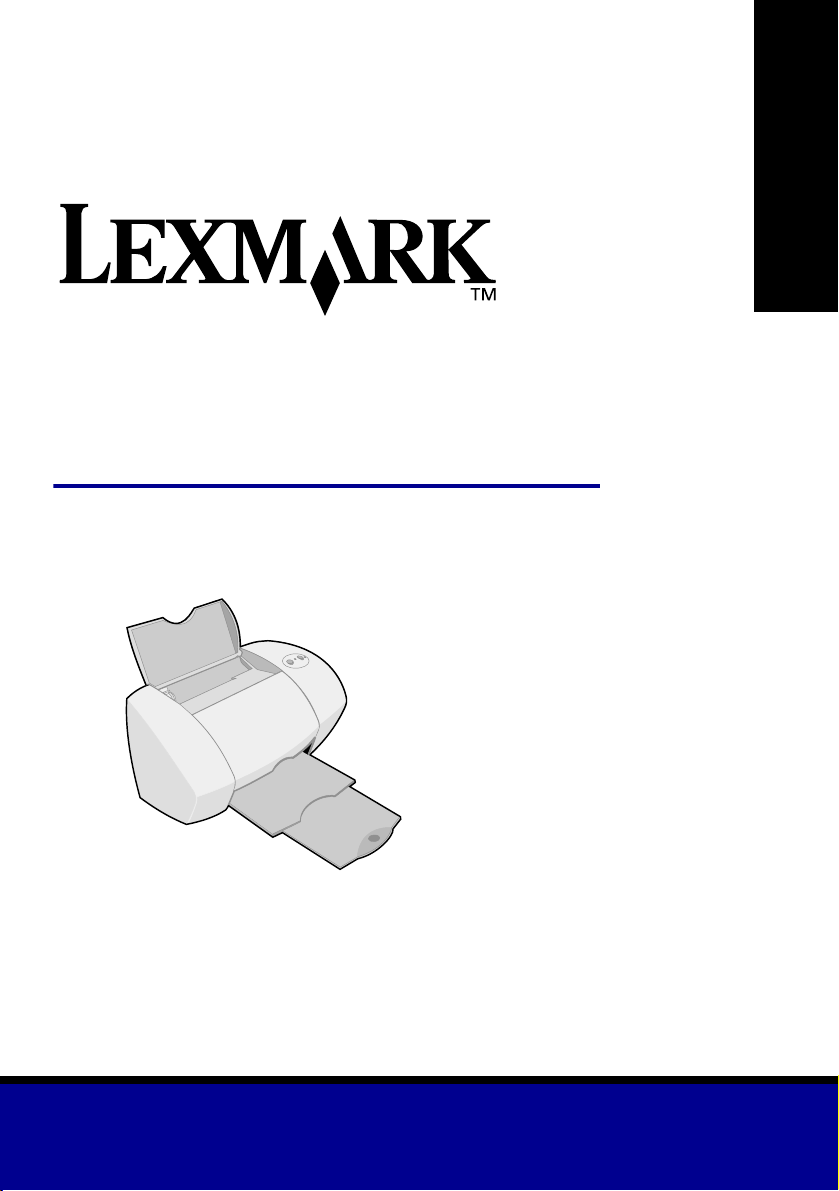
Z45
Color Jetprinter
Fra installation til udskrivning
Fra installation til
udskrivning
™
Januar 2002
www.lexmark.com
Page 2
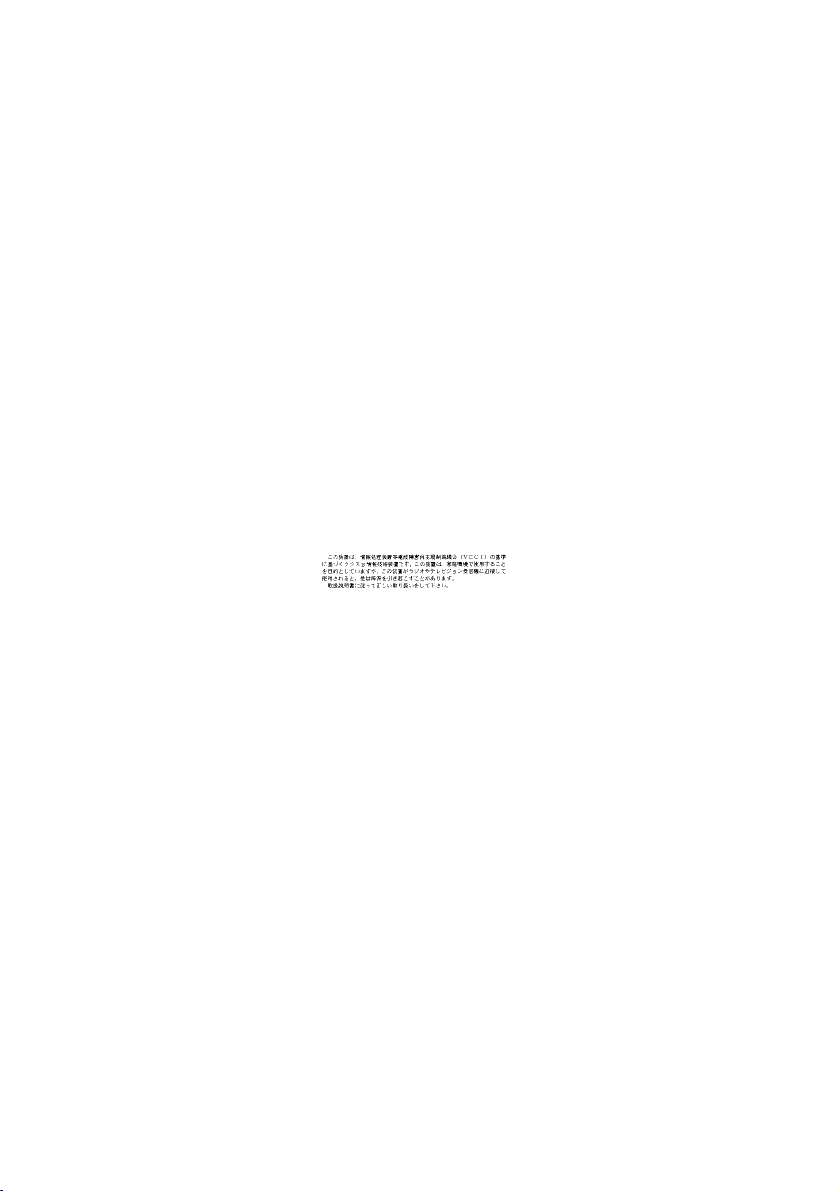
Sikkerhedsoplysninger
• Brug kun den Lexmarkstrømforsyning, som du fik sammen
med dette produkt, eller en godk endt
Lexmark-erstatningsstrømforsyning.
• Tilslut netledningen til en stikkonta kt,
der er lettilgængelig, i nærheden af
produktet.
• Service og reparationer , som i kk e er
beskrevet i denne brugervejledning,
skal udføres af en kvalificeret
tekniker.
ENERGY STAR
EPA ENERGY STARkontorforsyningsprogram er udviklet i
samarbejde med computerproducenter
for at fremme energibesparende
produkter og reducere den
luftforurening, der op står ved generering
af strøm.
De virksomheder, der deltager i dette
program, fremstiller pc'er, printere,
skærme eller faxmaskiner, der
automatisk reducerer strømforbruget,
når de ikke benyttes. Denne funktion
reducerer den brugte energi med op til
50 procent. Lexmark er stolt af at deltage
i dette program.
Som ENERGY STAR-partner har
Lexmark International, Inc. fastslået, at
dette produkt opfylder ENERGY STARs
retningslinjer for energibesparelse.
Industry Canada compliance
statement
This Class B digital apparatus meets all
requirements of the Canadian
Interference-Causing Equipment
Regulations.
Avis de conformité aux normes
d’Industrie Canada
Cet appareil numérique de la classe B
respecte toutes les exigences du
Règlement sur le matériel brouilleur du
Canada.
Erklæring om overensstemmel se med
EU-direktiver
Dette produkt overholder
beskyttelseskravene i EU-rådets
direktiver 89/336/EEC o g 73 /23/E EC om
tilnærmelse og harmonisering af lovene i
medlemslandene vedrørende
elektromagnetisk kompatibilitet og
sikkerhed for elektrisk udstyr beregnet til
brug inden for visse spændingsomr åd er.
En erklæring om overensstemmelse
med kravene i henhold til direktivet er
underskrevet af Director of
Manufacturing and Technical Support,
Lexmark International, S.A., Boigny,
France.
Dette produkt overholder Klasse
B-kravene i EN 55022 og
sikkerhedskravene i EN 60950.
The United Kingdom
Telecommunications Act 1984
This apparatus is approved under the
approval number NS/G/1234/J/100003
for the indirect connections to the public
telecommunications systems in the
United Kingdom.
Japansk VCCI-bekendtgørelse
ii
Page 3
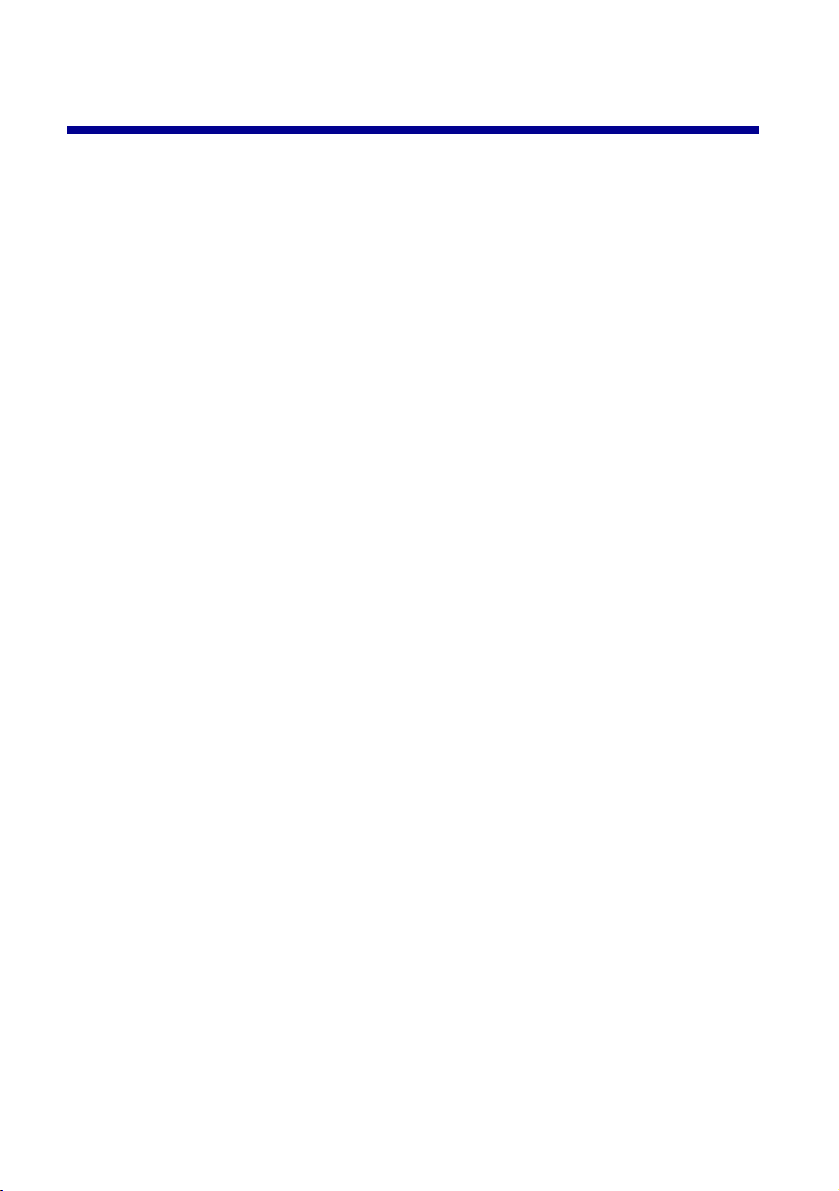
Indhold
Installation af printeren .....................................................1
Trin 1: Kontroller, at computeren er tændt ....................................2
Trin 2: Kontrol af printerendele ......................................................2
Trin 3: Tilslutning af strømmen .......... ....................................... ..... 3
Trin 4: Tilslutning af USB-kablet ....................................................4
Trin 5: Installation af blækpatronerne ................... ......................... 4
Trin 6: Ilægning af papir ................................................................6
Trin 7: Installation af printersoftwaren ...........................................7
Få mere at vide om printeren .......................................... 11
Om printerdelene .........................................................................11
Brug af softwaren til at vælge printerindstillinger .........................12
Brug af softwaren til at opfylde dine udskrivningsbehov .............14
Lokalisering af Hjælp til printersoftwaren ....................................15
Sjov udskrivning ..............................................................17
Udskrivning af et digitalt fotografi på et fotokort (Windows) ........18
Flere sjove udskrivingsideer ........................................................20
Fejlfinding ......................................................................... 21
Kontrolliste til fejlfinding ...............................................................21
Fejlfinding af installationsprogrammet .........................................23
Windows ........................ ................................. .............................23
Macintosh ................ ................................................................. ...26
Kontakt Lexmark ........................ .............................................. ...28
Stikordsregister ............................................................... 29
iii
Page 4
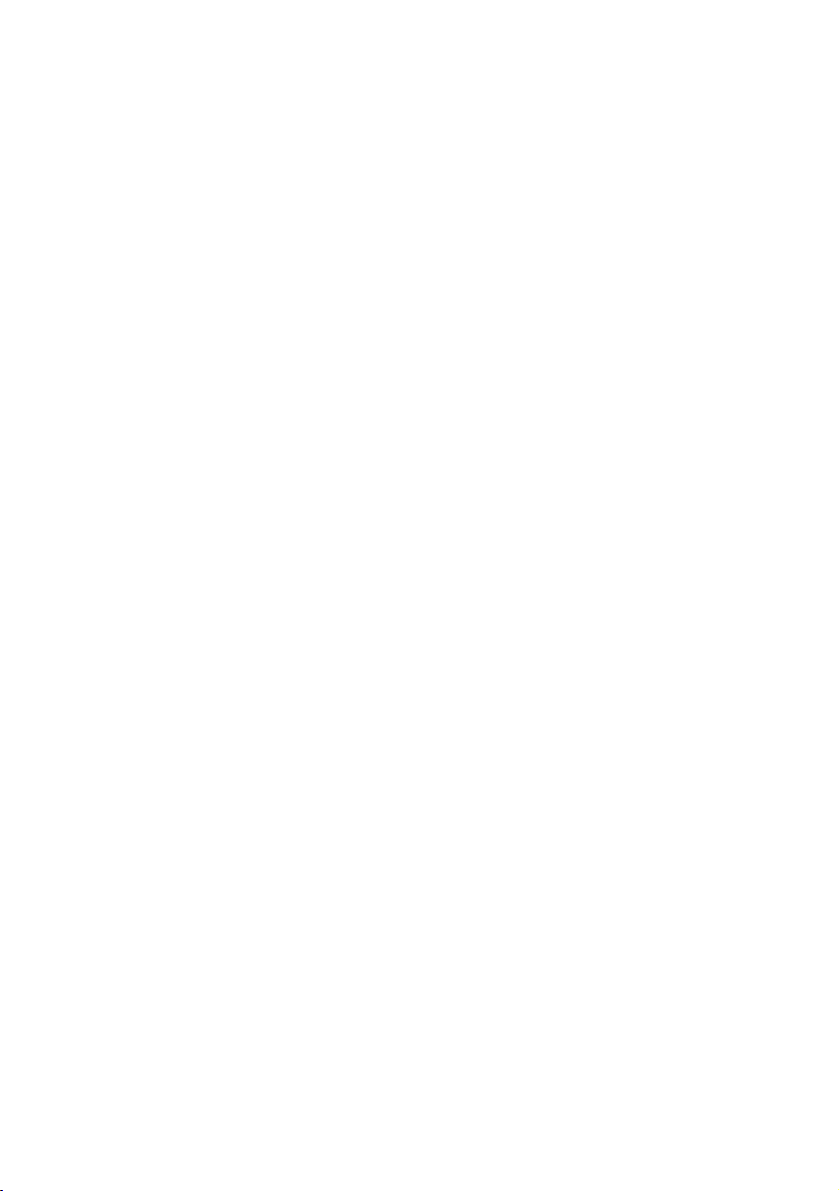
iv
Page 5
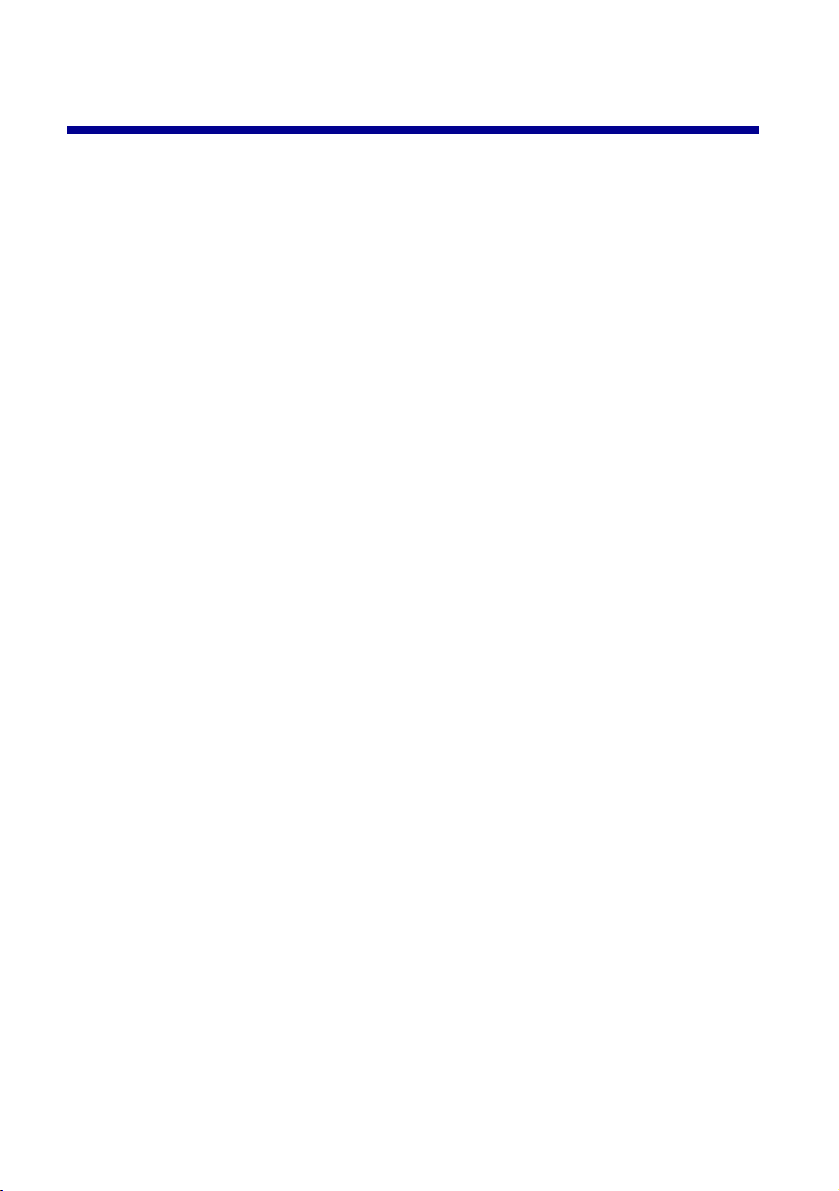
Installation af printeren
Denne folder fører dig gennem alt fra installation til udskrivning af dit første
dokument trin for trin ved hjælp af Windows 98, Windows Me, Windows 2000,
Windows XP, Mac OS 8.6 til 9.2 eller Mac OS X, version 10.0.3 til 10.1.
Du skal bruge følgende for at installere Lexmark™ Z45 Color
Jetprinter™:
En computer med et cd-rom-drev og en USB-port
•
Et USB-kabel (f.eks. Lexmark varenr. 12A2405), der købes separat
•
Papir i A4- eller Letter-størrelse
•
Se side 28 for at få yderligere oplysninger om, hvordan du kan kontakte
Lexmark.
1
Page 6
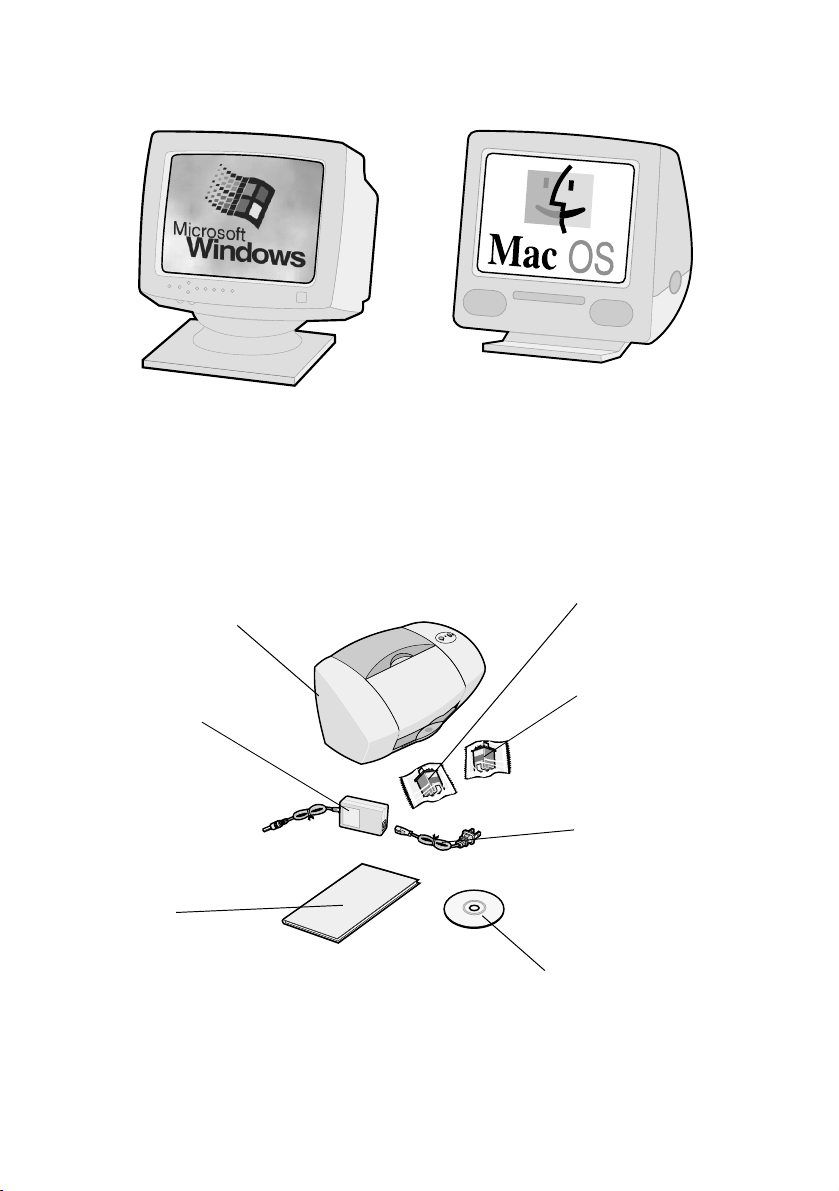
Trin 1: Kontroller, at computeren er tændt
Windows 98/Me/2000
Windows XP
Trin 2: Kontr ol af printerendele
Lexmark Z45-printer
Strømforsyning
Folderen
installation til
udskrivning
Fra
Mac OS 8.6 til 9.2
Mac OS X, version
10.0.3 til 10.1
Sort blækpatron
(Varenr. 12A1970)
Farveblækpatron
(Varenr. 15M0120)
Netledning
Cd med printersoftware
Hvis der mangler noget, kan du kontakte Lexmark (se side 28).
2
Page 7
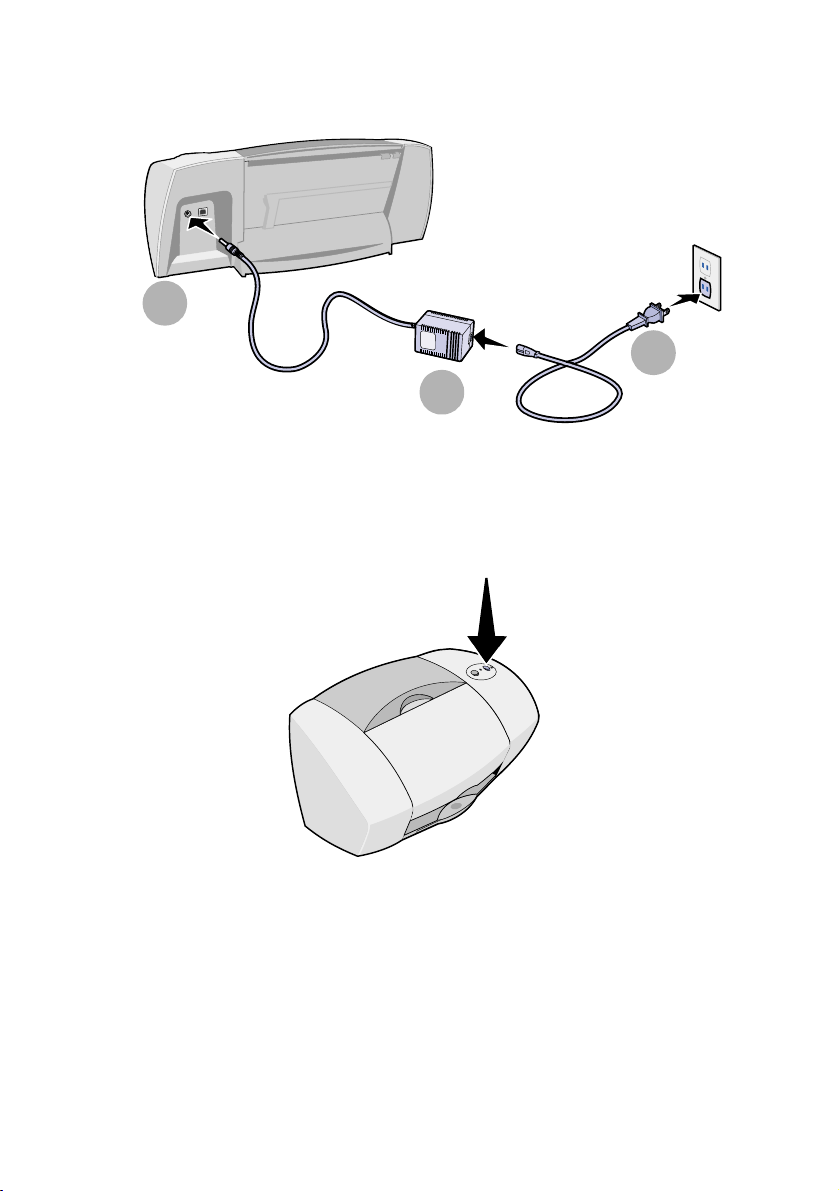
Trin 3: Tilslutning af s t rømmen
1
2
Hvis strømindikatoren ikke lyser, skal du gøre følgende:
Kontroller strømtilslutningen.
1
Tryk på afbryderknappen.
2
3
3
Page 8
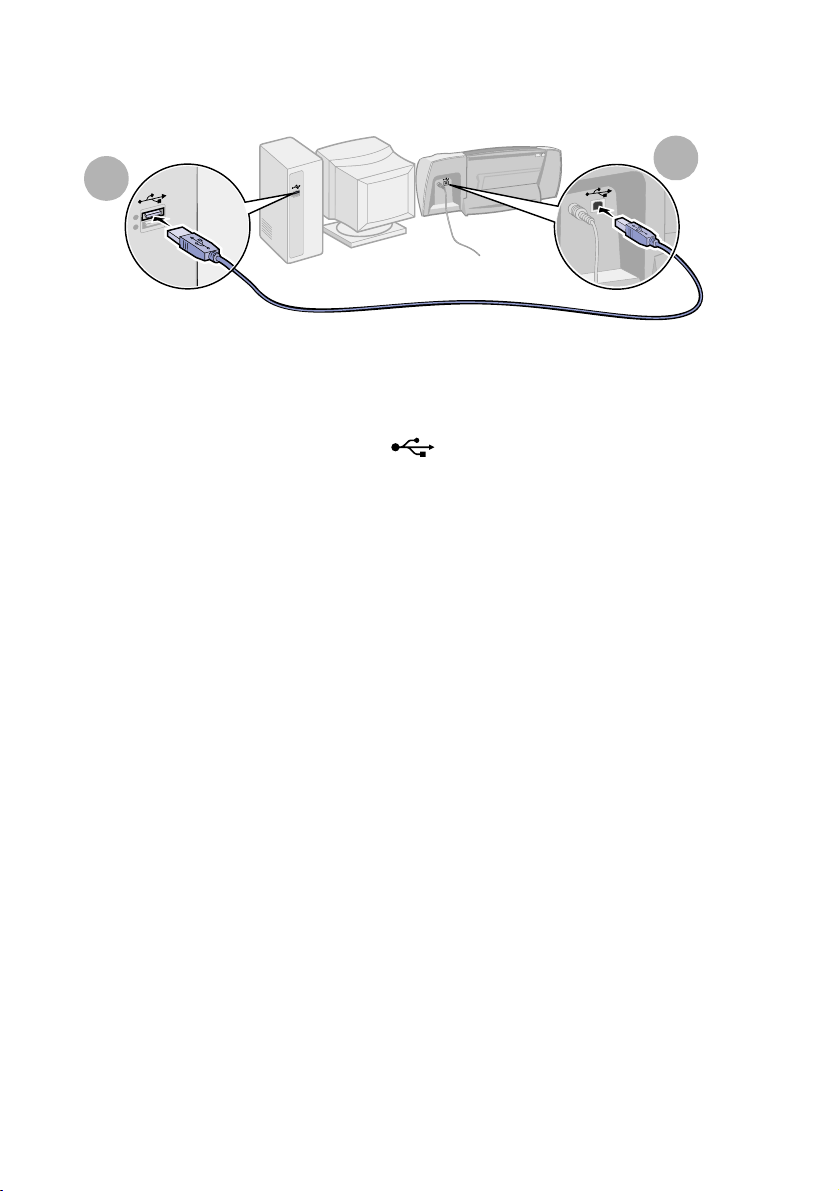
Trin 4: Tilslutning af USB-kablet
2
1
Bemærk! Placeringen og retningen af USB-porten på computeren
kan være anderledes end den viste. Se efter dette symbol:
Trin 5: Installation af blækpatronerne
Printeren blev leveret med en farveblækpatron (varenr. 15M0120) og en sort
blækpatron (varenr. 12A197 0) .
Du kan udskrive med:
En farveblækpatron i venstre holder og en sort blækpatron i højre
•
holder.
En farveblækpatron i venstre holder og en fotoblækpatron i højre
•
holder.
Du kan købe en fotoblækpatron (varenr. 12A1990), en farveblækpatron (High
Yield) (varenr. 15M0125) eller en sort blækpatron (High Yield)
(varenr. 12A1975) separat.
4
Page 9
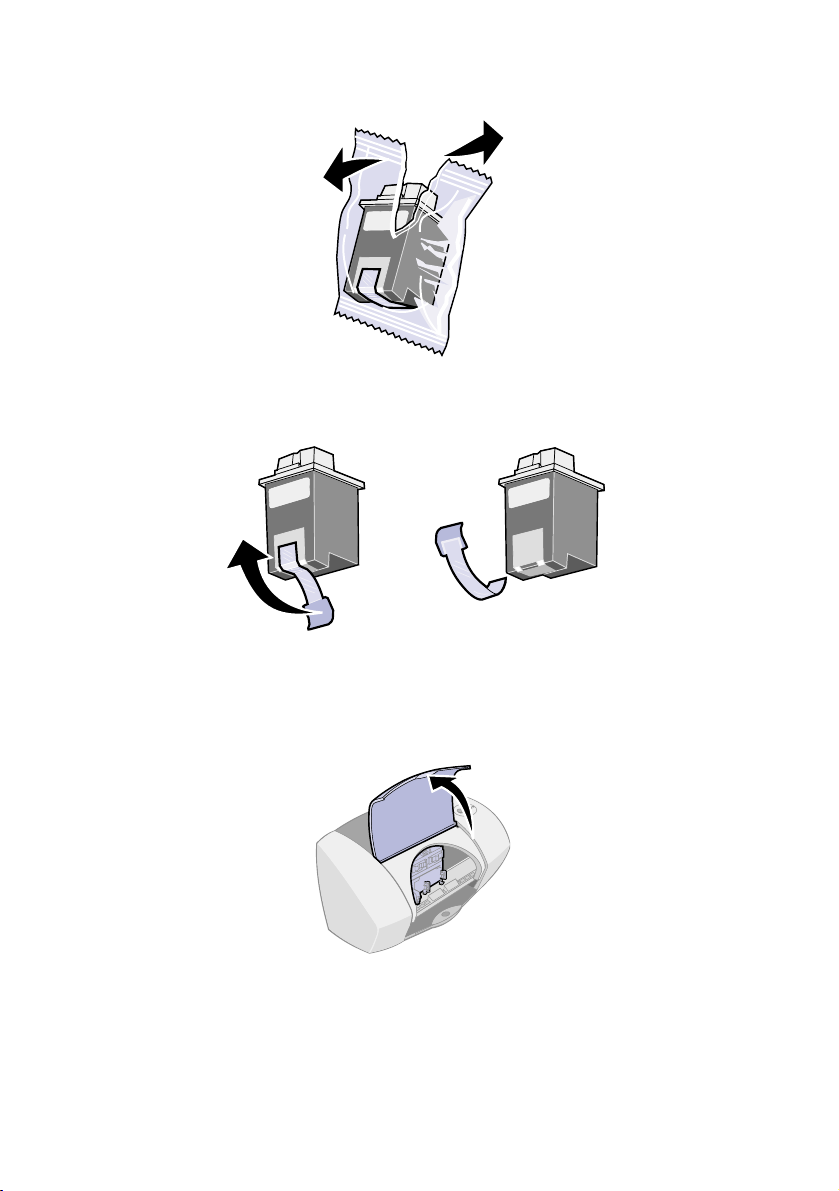
Fjern blækpatronerne fra emballagen.
1
Fjern mærkaten og den gennemsigtige tape under blækpatronen fra
2
bagsiden og bunden af begge blækpatroner.
Advarsel!
Åbn frontdækslet.
3
Bemærk! Blækpatronholderen flytter til isætningspositionen.
Rør ikke ved eller fjern de guldbelagte kontaktområder på
bagsiden og i bunden af blækpatronerne.
5
Page 10
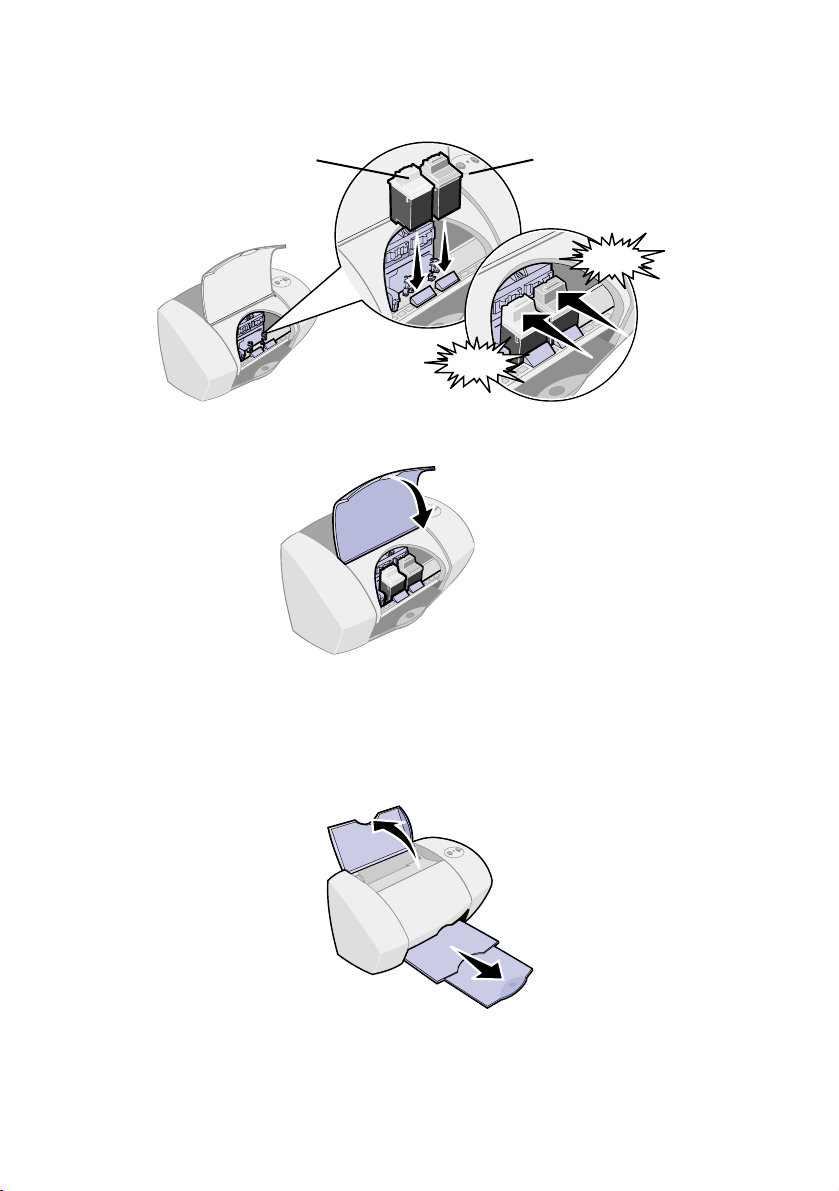
Indsæt farveblækpatronen i den venstre holder, og klik den på plads.
4
Indsæt den sorte blækpatron i højre holder, og klik den på plads.
Farveblækpatron
(Varenr. 15M0120)
Luk frontdækslet.
5
Trin 6: Ilægning af papir
KLIK
Sort blækpatron
(Varenr. 12A1970)
KLIK
Åbn papirstøtten, og træk udskriftsskuffen helt ud.
1
6
Page 11
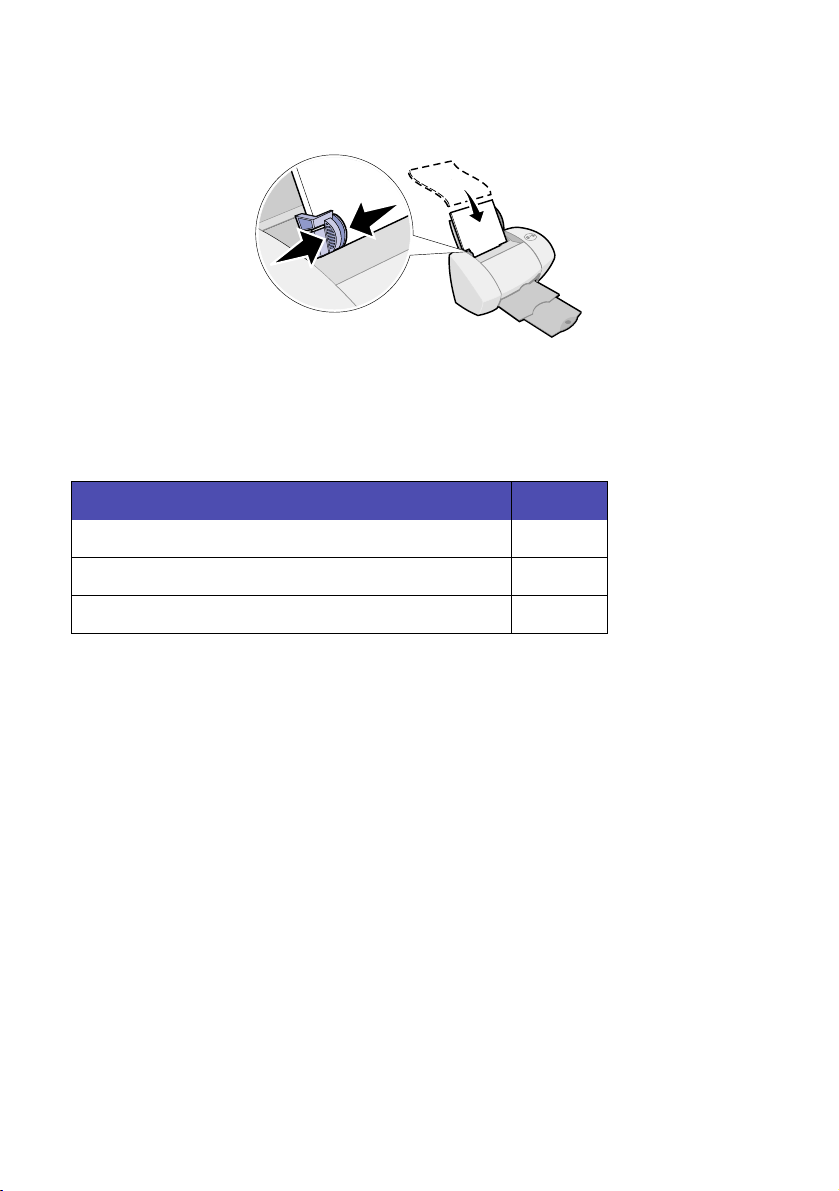
Ilæg op til 100 ark almindelige inkjetpapir, og tryk på og skub
2
papirstyret til papirets venstre kant.
Trin 7: Installation af printersoftwaren
Følg alle trinnene, afhængigt af hvilket operativsystem du anvender.
Operativsystem: Side:
Windows 98/Me/2000 og Windows XP 8
Mac OS 8.6 til 9.2 9
Mac OS X, version 10.0.3 til 10.1 10
Bemærk! Skærmbillederne kan være anderledes, end de heri viste.
Pilene angiver, hvor du skal klikke.
7
Page 12

Windows
Klik på Annuller på skærmbilleder, der ligner det viste.
1
Ilæg cd'en med printersoftwaren.
2
Vent, ind til inst all ati ons s kærmbilledet til Lexmark-printersoftwaren
3
vises, og klik derefter på Installer nu.
Bemærk! Se side 23, hvis skærmbilledet ikke bliver vist.
Fortsæt installations tr i nnen e på computerskærmen.
4
Tillykke!
Nu, hvor du har installeret printeren og printersoftwaren korrekt, kan du
fortsætte med "Få mere at vide om printeren" på side 11.
8
Page 13

Mac OS 8.6 til 9.2
Luk alle de programmer, der ikke er i brug.
1
Ilæg cd'en med printersoftwaren.
2
Vent, ind til inst all ati ons s kærmbilledet til Lexmark-printersoftwaren
3
vises, og klik derefter på Installer og accepter.
Bemærk! Se side 26, hvis skærmbilledet ikke bliver vist.
Fortsæt installations tr i nnen e på computerskærmen.
4
Tillykke!
Nu, hvor du har installeret printeren og printersoftwaren korrekt, kan du
fortsætte med "Få mere at vide om printeren" på side 11.
9
Page 14

Mac OS X version 10.0.3 til 10.1
Luk alle de programmer, der ikke er i brug.
1
Ilæg cd'en med printersoftwaren.
2
Vent, ind til inst all ati ons s kærmbilledet til Lexmark-printersoftwaren
3
vises, og klik derefter på Installer og accepter.
Bemærk! Se side 26, hvis skærmbilledet ikke bliver vist.
Fortsæt installations tr i nnen e på skærmen.
4
Tillykke!
Nu, hvor du har installeret printeren og printersoftwaren korrekt, kan du
fortsætte med "Få mere at vide om printeren" på side 11.
10
Page 15

Få mere at vide om printeren
Om printerdel ene
Knappen og indikatoren
Papirfødning
Tryk på knappen for at
Papirstøtte
Holder papiret
opretstående.
Papirstyr
Anbringes ved
siden af
papiret for at
indføre papir
korrekt.
Strømforsyningstilslutning
indføre eller udføre papir
eller fortsætte udskrivningen.
Afbryderknap
og indikator
Tryk på den for at
tænde eller slukke
printeren.
Frontdæksel
Åbnes for at installere
blækpatroner eller fjerne
papirstop.
Udskriftsskuffe
Her ligger
papiret, når det
kommer ud af
printeren.
USB-kabeltilslutning
11
Page 16

Brug af softwaren til at vælge printerindstillinger
Egenskaber for printer (kun Windo ws)
Klik på Filer Udskriv Egenskaber eller
Indstillinger, mens dokumentet er åbent.
Fanerne Kvalitet/
Kopier,
Papirindstillinger
og Udskriftslayout
giver dig mulighed for
at justere
printerindstillingerne.
Dialogboksen Udskriv og dialogboksen Sideopsætning
Klik på Filer Udskriv, mens
dokumentet er åbent.
Menuen Jeg vil
Denne
letanvendelige
onlineprojektmenu
hjælper dig med at
udskrive
fotografier,
bannere,
konvolutter,
plakater og meget
mere.
(kun Macintosh)
Klik på Filer Sideopsætning,
mens dokumentet er åbent.
Bemærk! Skærmbillederne kan være en smule anderledes end de
viste, afhængigt af hvilket operativsystem du bruger.
12
Page 17

Brug følgende tabel til at vælge indstillinger for udskriftskvalitet eller papirtype.
Windows Macintosh
1 Klik på Filer Udskriv
Egenskaber eller Indstillinger,
mens dokumentet er åbent.
2 Vælg en indstilling for
udskriftskvalitet under fanen
Kvalitet/Kopier.
3 Vælg en indstilling for papirtype
under fanen Papirindstillinger.
1 Mens dokumentet er åbent, skal du klikke
på Filer Udskriv for at åbne
dialogboksen Udskriv.
2 Vælg Papirtype/Kvalitet eller Kvalitet og
medie i genvejsmenuen i øverste venstre
hjørne.
3 Vælg en indstilling for udskriftskvalitet.
4 Vælg en indstilling for papirtype.
Følgende tabel indeholder en liste over indstillingerne for udskriftskvalitet og
anbefalet papirbrug.
Udskriftskvalitet Anbefalet papirbrug
Hurtig udskrivning Almindeligt inkjet-, multifunktions-, kontor- eller kopipapir
Normal Almindeligt eller premium-inkjetpapir, multifunktionspapir,
kontorpapir, kopipapir, stryg-på-ark eller transparenter
Bedre Premium-inkjetpapir, transparent, coated, glossy eller fotopapir
Bedst Transparent, coated, glossy eller fotopapir
13
Page 18

Brug af softwaren til at opfylde dine udskrivningsbehov
Lexmark Løsningscenter (kun Windows)
Dobbeltklik på
ikonet for
LexmarkZ45
Løsningscenter på
skrivebordet, eller
klik på Start
Programmer eller
Alle programmer
LexmarkZ45
LexmarkZ45
Løsningscenter.
Onlinebrugervejledning
Mac OS 8.6 til 9.2:
Dobbeltklik på
ikonet
Lexmark Z45
Brugervejledning.pdf. i
printermappen
Lexmark Z45.
Mac OS X, version 10.0.3 til 10.1:
1 Klik på Computer fra Fi nder, og dobbeltklik de refte r p å: O S X-d iski konet
mappen Bibliotek mappen Printere mappen Lexmark.
2 Dobbeltklik på ikonet Lexmark Z45 Brugervejledning.pdf.
Lexmark Løsningsc enter er en
komplet vejledning til
fejlfinding, justering og
vedligeh old els e af
blækpatroner , uds krivni ng af
en testside og printerens
avancerede funktioner.
(Macintosh)
Onlinebrugervejledningen
indeholder detaljerede
oplysninger om
grundlæggende udskrivni ng,
justering og vedligeholdelse
af blækpatroner og
fejlfinding.
14
Page 19

Lexmark Z45 Kontrolpanel (Mac OS 8.6 til 9.2)
Lexmark Z45 Hjælpefunktioner (Mac OS X version 10.0.3 til 10.1)
Mac OS 8.6 til 9.2
1 Vælg Kontrolpaneler
i Apple-menuen.
2 Vælg kontrolpanelet
til printeren.
Mac OS X, version 10.0.3 til 10.1
1 Klik på Computer fra Fi nder, og dobbeltklik derefter på:
OS X-diskikonet mappen Bibliotek mappen Printere
mappen Lexmark.
2 Dobbeltklik på ikonet Lexmark Z45-hjælpefunktioner.
Lexmark Z45kontrolpanelet eller
Lexmark Z45hjælpefunktioner er en
komplet vejledning til
justering og
vedligeholdelse af
blækpatroner,
udskrivning af en
testside, erhv ervelse af
oplysninger om
printeren og bestilling
af forbrugsstoffer.
Lokalisering af Hjælp til printersoftwaren
Se "Fejlfinding" på side 21 for at få hjælp til løsning af udskrivningsproblemer.
Find operativsystemet i følgende tabel for at få yderligere hjælp.
Mac OS X, version
Windows Mac OS 8.6 til 9.2
10.0.3 til 10.1
Klik på Hjælp under en
hvilken som helst fane i
Egenskaber for printeren
eller Lexmark Z45
Løsningscenter. Hvis du
har brug for hjælp til at
åbne Lexmark Z45
Løsningscenter, skal du
se side 14.
• Vælg Kontrolpaneler i
Apple-menuen og derefter
Lexmark Z45
Kontrolpanel. Klik på ?.
• Klik på Hjælp i
dialogboksen
Sideopsætning eller
Udskriv.
15
1 Klik på ikonet for
Finder i Dock.
2 Klik på Hjælp Mac
Hjælp i menulinjen.
3 Klik på pil tilbage, og
klik dereft er på
Lexmark Z45 Hjælp.
Page 20

16
Page 21

Sjov udskrivning
Se side 18 for at lære, hvordan et fotokort udskrives via
Windows-operativsystemet. Se side 20 for at få oplysninger om udskrivning
af andre projekter.
Lykønskningskort
Konvolut
Udskriv på
begge sider af
et ark papir.
Brochure
Udskriv mange sider
på samme ark
Plakat
Bemærk! Printersoftwaren til det operativsystem, du bruger,
Bannerpapir
Transparent
Stryg-på-ark
understøtter muligvis ikke alle disse funktioner.
17
Page 22

Udskrivning af et digitalt fotografi på et fotokort (Windows)
Ilæg op til 10 fotokort lodret, så de hviler mod papirstøttens højre kant.
1
Når du ilægger fotokort skal du sørge for, at:
–
Du læser den vejledning, der fulgte med kortene.
–
Udskriftssiden vender opad.
–
Kortene ikke skubbes for langt ned i printeren.
–
Alle kort har samme dimensioner.
Tryk, og skub papirstyret hen til kortenes venstre kant.
2
18
Page 23

Åbn digitalfotografiet i fotoprogrammet.
3
Åbn Egenskaber for printeren i programmet.
4
Windows 98/Me og Windows XP: I den fil, du vil udskrive, skal du
klikke på Filer
Udskriv Egenskaber eller Indstillinger.
Windows 2000: I den fil, du vil udskrive, skal du klikke på Filer
Udskriv. Klik på Skift under fanen Printerindstillinger.
Bemærk! Følg vejledningen til Windows 98 for programmer under
Windows 2000/Me og Windows XP, hvis du vil åbne
Udskriftsindstillinger eller Egenskaber for udskrivning.
Klik på Udskriv et fotografi i menuen Jeg vil.
5
19
Page 24

Skærmbilledet Udskriv et fotografi vises.
Vælg en udskriftskvalitet fra trin 1 på skærmbilledet.
6
Vælg en papirstørrelse fra trin 2 på skærmbilledet, og klik derefter
7
på OK.
Klik på OK fra Egenskaber for printeren.
8
Klik på OK eller Udskriv fra udskriftsskærmbilledet.
9
Fjern hvert fotografi, når de kommer ud af printeren, og lad dem tørre
10
helt, før du lægger dem oven på hinanden, så udtværing forhindres.
Flere sjove udskrivingsideer
Følg disse trin, hvis du vil lære , hv ordan der udskrives specialprojekter på det
operativsystem, du bruger.
Windows Macintosh
1 Se Lexmark Z45 Løsningscenter (se
side 14).
2 Klik på fanen "Udskrivningsidéer".
Onlinebrugervejledning
1 Se
side 14).
2 Klik på linket "Udskr ivningsidéer" i
venstre naviger ingsområde.
(se
20
Page 25

Fejlfinding
Kontrolliste til fejlfinding
Er strømforsyningen sluttet korrekt til printeren og en stikkontakt? Se
side 3 for at få hjælp.
Er både printeren og computeren tændt? Se side 3 for at få hjælp .
Er USB-kablet korrekt tilsluttet computeren og printeren? Se side 4 for at
få hjælp til at tilslutte USB-kablet.
Fjernede du mærkaten og den gennemsigtige tape fra begge
blækpatroner? Rør ikke ved, og fjern ikke de guldbelagte
kontaktområder på bagsiden og i bunden af blækpatronerne. Se side 5
for at få hjælp.
Sidder den sorte blækpatron (varenr. 12A1970) i højre blækpatronholder
og farveblækpatronen (varenr. 15M0120) i den venstre holder? Se side 6
for at få hjælp.
Er papiret ilagt korrekt? Kontroller, at du ikke skubber papiret for langt
ned i printeren. Se side 6 for at få hjælp.
Har du installeret printersoftwaren korrekt?
Windows Mac OS 8.6 til 9.2
Klik på Start
Programmer eller Alle
programmer fra
skrivebordet.
Hvis Lexmark Z45 ikke
vises på listen over
programmer, skal du
installere
printersoftwaren
(se side 8).
Vælg Kontrolpaneler i
Apple-menuen.
Hvis
Lexmark Z45-kontrolpan
elet ikke vises, skal du
installere
printersoftwaren (se
side 9).
21
Mac OS X, version
10.0.3 til 10.1
Klik på Computer fra
Finder, og dobbeltklik
derefter på: OS
X-diskikonet mappen
Bibliotek mappen
Printere mappen
Lexmark.
Hvis mappen
Lexmark Z45-hjælpefun
ktioner ikke vises, skal
du installere
printersoftwaren
(se side 10).
Page 26

Blev der udskrevet en justeringsside under installationen? Hvis ikke,
skal du kontrollere, at:
Blækpatronerne er korrekt installeret (se side 4).
–
Du følger vejledningen i eventuelle fejlmeddelelser, der vises på
–
skærmen.
Er printeren tilsluttet computeren direkte? Hvis ikke, skal du gøre
følgende:
Kobl printeren fra alle eksterne enheder, f.eks. hub, switch, scanner
1
eller faxmaskine, og slut den direkte til computeren med et USB-kabel.
Udskriv en testside i henhold til den vejledning, der fulgte med
2
operativsystemet.
Mac OS X, version
Windows Mac OS 8.6 til 9.2
1 Dobbeltklik på ikonet
Lexmark Z45
Løsningscenter på
skrivebordet.
2 Klik på Udskriv en
testside under fanen
Fejlfinding.
1 Vælg Kontrolpaneler
i Apple-menuen og
derefter
Lexmark Z45
Kontrolpanel.
2 Klik på Udskriv
testside.
10.0.3 til 10.1
1 Åbn mappen
Lexmark Z45
Hjælpefunktioner
(seside15).
2 Klik på Udskriv en
testside under fanen
Blækpatroner.
Hvis der udskrives en testside, er der måske et problem med de n
–
tilsluttede enhed og ikke printeren. Se den dokumentation, der
fulgte med den tilsluttede enhed, for at få hjælp.
Hvis testsiden ikke udskrives, skal du se Hjælp til
–
printersoftwaren (se side 15) for at få yderligere
fejlfindingsoplysninger.
22
Page 27

Fejlfinding af installationsprogrammet
Se Lexmark Løsningscenter (se side 14) eller onlinebrugervejledningen
(se side 14) for at få hjælp til løsning af problemer, der kan forekomme efter
opsætning af printeren, f.eks.:
•
Langsom udskriftshastighed eller dårlig udskriftskvalitet
•
Papir indføres forkert eller sætter sig fast
•
Fejlmeddelelser eller blinkende indikatorer
Brug dette kapitel for at få hjælp til løsning af problemer, der kan forekomme
efter opsætning af printeren.
Til dette operativsystem: Se side:
Windows 23
Macintosh 26
Windows
Da jeg lagde cd'en med printers oftwaren i, skete der
ingenting.
Luk alle åbne programmer.
1
Genstart computeren.
2
Du skal klikke på Annuller på skærmbilleder, der ligner det, der blev
3
vist i trin 1 på side 8.
Tag cd'en med printersoftware ud, og skub den derefter ind igen.
4
Dobbeltklik på Denne computer på skrivebordet.
5
Dobbeltklik på ikonet for cd-rom-drevet. Dobbeltklik eventuelt på
6
setup.exe.
Fortsæt med trin 3 på side 8.
7
23
Page 28

Printeren fungerer ikke.
Prøv følgende:
•
Kontroller printerens status:
Windows 98/Me/2000 Windows XP
1 Klik på Indstillinger Printere i
menuen Start.
2 Dobbeltklik på ikonet for
Lexmark Z45-printeren i mappen
Printere.
3 Kontroller følgende i menuen
Printer:
– Standardprinter er markeret.
– Stop udskrivning midlertidigt
ikke er markeret.
•
Kontroller printerporten:
Windows 98/Me Windows 2000 Windows XP
1 Klik på Start
Indstillinger
Printere.
2 Højreklik på
printerikonet
Lexmark Z45, og
vælg Egenskaber.
3 Klik på fanen
Detaljer.
4 Kontroller
printerporten i
rullemenuen Porte.
Hvis den korrekte
port ikke findes på
listen, skal du
afinstallere og
geninstallere
printersoftwaren.
5 Klik på OK.
1 Klik på Start
Indstillinger
Printere.
2 Højreklik på
printerikonet
Lexmark Z45, og
vælg Egenskaber.
3 Klik på fanen Porte.
4 Vælg
USB-printerporten
på listen over porte.
Hvis den korrekte
port ikke findes på
listen, skal du
afinstallere og
geninstallere
printersoftwaren.
5 Klik på Anvend.
6 Klik på OK.
1 Klik på Start
Printere og anden hardware
Printere og faxenheder.
2 Dobbeltklik på ikonet for Lexmark
Z45-printeren i mappen Printere.
3 Kontroller følgende i menuen
Printer:
– Standardprinter er markeret.
– Stop udskrivning midlertidigt
ikke er markeret .
1 Klik på Start
Kontrolpanel
Printere og anden
hardware Printere
og faxenheder.
2 Klik på fanen Porte.
3 Vælg
USB-printerporten
på listen over porte.
Hvis den korrekte
port ikke findes på
listen, skal du
afinstallere og
geninstallere
printersoftwaren.
4 Klik på Anvend.
5 Klik på OK.
Kontrolpanel
24
Page 29

•
Kontroller, at du ikke har installeret flere kopier af printersoftwaren:
Windows 98/Me/2000: Klik på menuen Start, og klik derefter på
a
Indstillinger Printere.
Windows XP: Fra menuen Start skal du klikke på Kontrolpanel
Printere og anden hardware Printere og faxenheder.
b
Kontroller, at der kun er ét Lexmark Z45-printerikon i mappen
Printere.
Hvis du har installeret flere kopier af printersoftwaren, skal du
afinstallere alle kopier. Genstart derefter computeren, og
geninstaller printersoftwaren.
Hvis printerporten er ukorrekt, eller der er installeret flere kopier af
printersoftwaren, skal du afinstallere printersoftwaren og derefter installere
den igen:
Klik på menuen Start menu, og klik derefter på Programmer eller Alle
1
programmer Lexmark Z45 Afinstallationsprogram.
Følg vejledningen på skærmen, hvis du vil afinstallere
2
printersoftwaren.
Genstart computeren.
3
Geninstaller printersoftwaren (se side 8).
4
Indikatoren Papirfødning blinker.
•
Hvis printeren mangler papir, skal du ilægge papir. Se side 6 for at f å
hjælp.
•
Hvis der er opstået papirstop i printeren, skal du fjerne årsagen til
papirstoppet, og kontrollere, at papiret er ilagt korrekt. Se side 6 for at
få hjælp.
•
Følg vejledningen for ev entuelle fejlmeddelelser, der vises på
skærmen. Klik på ? på fejlmeddelelsen for at få hjælp.
25
Page 30

Macintosh
Da jeg lagde cd'en med printers oftwaren i, skete der
ingenting.
Kontroller, at cd'en med Lexmark Z45-printersoftwaren er placeret i
1
cd-rom-drevet.
Dobbeltklik på ikonet for Lexmark Z45-cd'en på skrivebordet.
2
Dobbeltklik på ikonet Installer i cd-mappen.
3
4
Mac OS 8.6 til 9.2: Fortsæt med trin 3 på side 9.
Mac OS X version 10.0.3 til 10.1: Fortsæt med trin 3 på side 10.
Printeren fungerer ikke.
Kontroller, at USB-kablet er korrekt tilsluttet, at netledningen til printeren er
isat, og at strømindikatoren lyser. Hvis printeren stadig ikke fungerer, skal du
følge trinnene, afhængigt af hvilket operativsystem du anvender.
Mac OS 8.6 til 9.2
Vælg Vælger i Apple-menuen.
1
Marker Lexmark Z45-printeren i det venstre vindue i Vælger.
2
Hvis printeren ikke vises i det venstre vindue af Væl ger, skal du
installere printersoftwaren (se side 9).
I feltet Tilslut til: skal du vælge printerikonet for Lexmark Z45.
3
Hvis det ikke findes på listen, skal du kontrollere
USB-kabeltilslutningen og gentage trin 2 og trin 3.
Klik på firkanten øverst til venstre for at lukke Vælger.
4
Klik på OK, når meddelelsesdialogboksen Sideopsætning vises.
5
Marker printerikonet for Lexmark Z45 på skr i vebordet.
6
26
Page 31

Vælg Udskrivning i menulinjen.
7
Kontroller, at både Vælg standardprinter og Start udskriftskø er
8
markeret.
Mac OS X, version 10.0.3 til 10.1
Klik på ikonet for Finder i Dock.
1
Klik på knappen Programmer på værktøjslinjen i Finder.
2
Dobbeltklik på mappen Hjælpefunktioner.
3
Dobbeltklik på ikonet for Udskriftscenter.
4
Vælg Vis printere i menuen Printere.
5
Hvis printeren ikke er angivet på listen, skal du kontrollere
USB-kabeltilslutn in gen (se si de 4).
Vælg Lexmark Z45-printeren på listen over printere.
6
Vælg Benyt som standard i menuen Printere.
7
Vælg Vis kø i menuen Printere, hvis den er tilgængelig.
8
Vælg Start kø i menuen Kø, hvis den er tilgængelig.
9
Vælg udskriftsjobbet.
10
Klik på Forsøg igen eller Genoptag.
11
Indikatoren Papirfødning blinker.
•
Hvis printeren mangler papir, skal du ilægge papir. Se side 6 for at f å
hjælp.
•
Hvis der er opstået papirstop i printeren, skal du fjerne årsagen til
papirstoppet, og kontrollere, at papiret er ilagt korrekt. Se side 6 for at
få hjælp.
•
Følg vejledningen for ev entuelle fejlmeddelelser, der vises på
skærmen.
27
Page 32

Kontakt Lexmark
Besøg vores websted på adressen www.lexmark.com for at:
Få teknisk support.
•
Registrere printeren.
•
Få adgang til publikationer for printeren.
•
Se gratis tilbud.
•
Se tabellen for at få vist andre måder på, hvordan du kan kontakte Lexmark.
Mac OS X, version
Windows Mac OS 8.6 til 9.2
10.0.3 til 10.1
• Klik på
Kontaktoplysninger
Kundesupport i
Lexmark
Løsningscenter.
• Ilæg cd'en med
printersoftware, og
klik derefter på
Kontakt Lexmark
Teknisk support.
• Dobbeltklik på
Teknisk support i
printermappen.
• Indsæt cd'en med
printersoftware, og
klik derefter på
Kontakt Lexmark.
• Indsæt cd'en med
printersoftware, og
klik derefter på
Kontakt Lexmark.
• Klik på Kontakt
Lexmark i
Lexmark Z45-hjælpe
funktioner.
28
Page 33

Stikor dsregister
A
anbefalinger, papir . . . . . . . . . . . . . 13
B
bekendtgørelser
Energy star . . . . . . . . . . . . . . . . . . ii
Erklæring om overensstemmels e
med EU-direktiver . . . . . . . . . . . . ii
Industry Canada complian ce
statement . . . . . . . . . . . . . . . . . . ii
sikkerhedsoplysninger . . . . . . . . . . ii
The United Kingdom
Telecommunications Act 1984 . . ii
blækpatroner, installere . . . . . . . . . . 4
blækpatronernes varenumre . . . . . . 4
C
cd med printersoftware, fejlfinding
Macintosh . . . . . . . . . . . . . . . . . 26
Windows . . . . . . . . . . . . . . . . . . 23
D
dialogboksen Sideopsætning
(Macintosh) . . . . . . . . . . . . . . . . . 12
dialogboksen Udskriv
(Macintosh) . . . . . . . . . . . . . . . . . 12
E
Egenskaber for printer
(Windows) . . . . . . . . . . . . . . . . . . 12
F
fejlfinding
afinstallere software
(Windows) . . . . . . . . . . . . . . . . 25
blækpatroner . . . . . . . . . . . . . . . 21
cd med printersoftware
Macintosh . . . . . . . . . . . . . . . . 26
Windows . . . . . . . . . . . . . . . . . 23
ilægge papir . . . . . . . . . . . . . . . . 21
indikatoren Papirfødning blinker
Macintosh . . . . . . . . . . . . . . . . 27
Windows . . . . . . . . . . . . . . . . . 25
installationssk ærmbilledet blev
ikke vist
Macintosh . . . . . . . . . . . . . . . . 26
Windows . . . . . . . . . . . . . . . . . 23
installere software
Mac OS 8.6 til 9.2 . . . . . . . . . . 21
Mac OS X 10.0.3 til 10.1 . . . . 21
Windows . . . . . . . . . . . . . . . . . 21
justeringsside . . . . . . . . . . . . . . . 22
kontrolliste . . . . . . . . . . . . . . . . . . 21
papirstop . . . . . . . . . . . . . . . 25, 27
printer udskriver ikke
Mac OS 8.6 til 9.2 . . . . . . . . . . 26
Mac OS X 10.0.3 til 10.1 . . . . 27
Windows . . . . . . . . . . . . . . . . . 24
strømforsyning . . . . . . . . . . . . . . 21
testside . . . . . . . . . . . . . . . . . . . . 22
tilsluttede enheder . . . . . . . . . . . 22
USB-kabel, tilslutte . . . . . . . . . . . 21
fotokort, ilægge . . . . . . . . . . . . . . . . 18
H
Hjælp, finde . . . . . . . . . . . . . . . . . . . 15
I
ilægge
fotokort . . . . . . . . . . . . . . . . . . . . 18
papir . . . . . . . . . . . . . . . . . . . . . . . 6
indstillinger for udskriftskv ali tet,
vælge . . . . . . . . . . . . . . . . . . . . . . 13
installere
blækpatroner . . . . . . . . . . . . . . . . . 4
printersoftware . . . . . . . . . . . . . . . 7
Mac OS 10.0.3 til 10.1 . . . . . . 10
29
Page 34

Mac OS 8.6 til 9.2 . . . . . . . . . . 9
Windows . . . . . . . . . . . . . . . . . 8
J
Jeg vil, menu (Windows) . . . . . . . . 12
justere papirstyr . . . . . . . . . . . . . . . . 7
justeringsside, fejlfinding . . . . . . . . 22
K
kontakte Lexmark . . . . . . . . . . . . . . 28
kontrolliste, fejlfinding . . . . . . . . . . . 21
Kontrolpanel (Mac OS 8.6
til 9.2) . . . . . . . . . . . . . . . . . . . . . . 15
L
Lexmark Løsningscenter (Windows) 14
Lexmark Z45 Hjælpefunktioner
(Mac OS X 10.0.3 til 10.1) . . . . . . 15
O
Onlinebrugervejledning
(Macintosh) . . . . . . . . . . . . . . . . . 14
P
papir
anbefalinger . . . . . . . . . . . . . . . . 13
ilægge . . . . . . . . . . . . . . . . . . . . . 6
stop . . . . . . . . . . . . . . . . . . . 25, 27
styr, justere . . . . . . . . . . . . . . . . . 7
typeindstillinger, få adgang til . . 13
printerdele
afbryder
forsyning . . . . . . . . . . . . . . . . . 2
knap . . . . . . . . . . . . . . . . . . . . 3
knap og indikator . . . . . . . . . . 11
ledning . . . . . . . . . . . . . . . . . . 2
frontdæksel . . . . . . . . . . . . . . . . 11
papir
Papirfødning, knap og
indikator . . . . . . . . . . . . . . . 11
støtte . . . . . . . . . . . . . . . . . . . 11
styr . . . . . . . . . . . . . . . . . . 7, 11
udskriftsskuffe . . . . . . . . . . . . 11
strøm
forsyningstilslutning . . . . . . . . 11
USB-kabeltilslutning . . . . . . . . . . 11
printersoftware
afinstallere (Windows) . . . . . . . . 25
få adgang til Hjælp . . . . . . . . . . . 15
installere . . . . . . . . . . . . . . . . . . . . 7
Mac OS 10.0.3 til 10.1 . . . . . . 10
Mac OS 8.6 til 9.2 . . . . . . . . . . . 9
Windows . . . . . . . . . . . . . . . . . . 8
Macintosh
dialogboksen
Sideopsætning . . . . . . . . . . . 12
Dialogboksen Udskriv. . . . . . . 12
Kontrolpanel (Mac OS 8.6
til 9.2) . . . . . . . . . . . . . . . . . . 15
Lexmark Z45 Hjælpefunktioner
(Mac OS X 10.0.3
til 10.1) . . . . . . . . . . . . . . . . . 15
Onlinebrugervejledning
Windows
Egenskaber for printer . . . . . . 12
Lexmark Løsningscenter . . . . 14
menuen Jeg vil . . . . . . . . . . . . 12
. . . . . 14
S
sikkerhedsoplysninger . . . . . . . . . . . . ii
specialprojekter, udskrive . . . . . . . . 17
T
testside . . . . . . . . . . . . . . . . . . . . . . 22
tilslutte
strøm . . . . . . . . . . . . . . . . . . . . . . . 3
USB-kabel . . . . . . . . . . . . . . . . . . . 4
U
udskrive
en testside . . . . . . . . . . . . . . . . . 22
et fotografi (Windows) . . . . . . . . . 18
specialprojekter . . . . . . . . . . . . . . 17
W
webadresse, Lexmark . . . . . . . . . . . 28
30
Page 35

Lexmark og Lexmark med diamantformen er varemærker tilhørende Lexmark International,
Inc., registreret i USA og/eller andre lande. Color Jetprinter er et varemærke tilhørende
Lexmark International, Inc.
© 2002 Lexmark International, Inc.
740 West New Circle Road
Lexington, Kentucky 40550
www.lexmark.com
